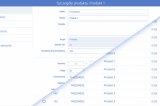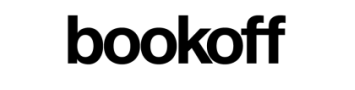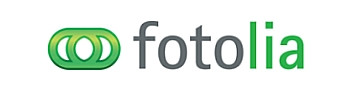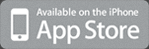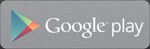Lightroom na ratunek - zwierzęta w czerni i bieli
Oryginalny plik ukazuje wspaniałą interakcję między tymi dwoma słoniami, ale zdjęcie wymaga odrobiny edycji, dzięki czemu poprawie ulegnie kompozycja, a sam obraz będzie miał większą siłę wyrazu. Zacznę od otworzenia zdjęcia w Lightroomie i mocnego przycięcia kadru, aby usunąć pustą przestrzeń w prawym górnym rogu i umieścić siłujące się zwierzęta w samym centrum. (1)
Ponieważ tematem tego zdjęcia jest tak naprawdę faktura, kontrast i kształt (2), pozbawię je koloru, klikając w sekcji Treatment zakładkę Black & White, po czym zajmę się wyregulowaniem suwaków w panelu B&W. Przesunięcie suwaka Orange w lewo do wartości -50 spowoduje rozjaśnienie jaśniejszych obszarów tła. Aby mocniej przyciemnić rogi (3), zamierzam umieścić filtr Radial Filter nad głowami słoni, a następnie przyciemnić obszar wokół nich suwakami Blacks i Exposure.
To jednak za bardzo przyciemni ucho drugiego słonia. (4) Zatem za pomocą narzędzia Adjustment Brush mogę pomalować ten obszar i go rozjaśnić, używając suwaków Exposure i Shadows, aby przywrócić widoczność części szczegółów. Nie chcę jednak, by było widać ich zbyt wiele: ma to być pełne wyrazu czarno-białe zdjęcie, które podkreśla fakturę skóry na głowach i trąbach zwierząt
1. Kadrujemy ciaśniej ujęcie, aby wzmocnić kompozycję.
2. Zmieniamy tryb obrazu na Black & White.
3. Za pomocą narzędzia Radial Filter przyciemniamy rogi zdjęcia.
4. Selektywnego rozjaśniania obszarów dokonujemy za pomocą narzędzia Adjustment Brush.